Cara Menyembunyikan Tombol Search di Taksbar Windows 11 Menggunakan Registy Editor
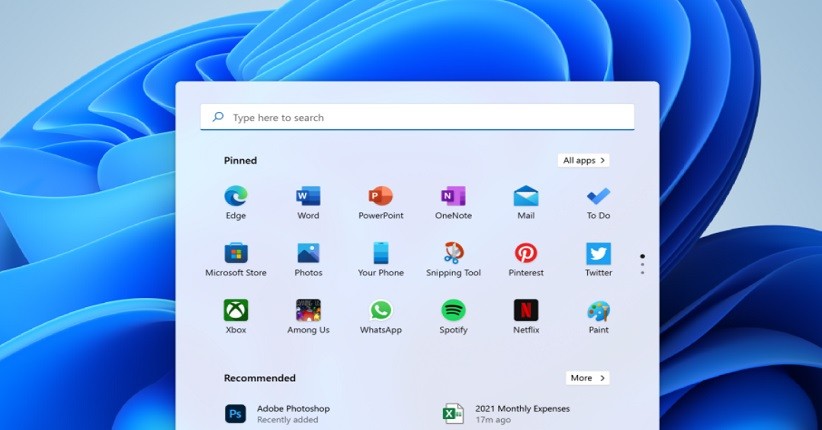
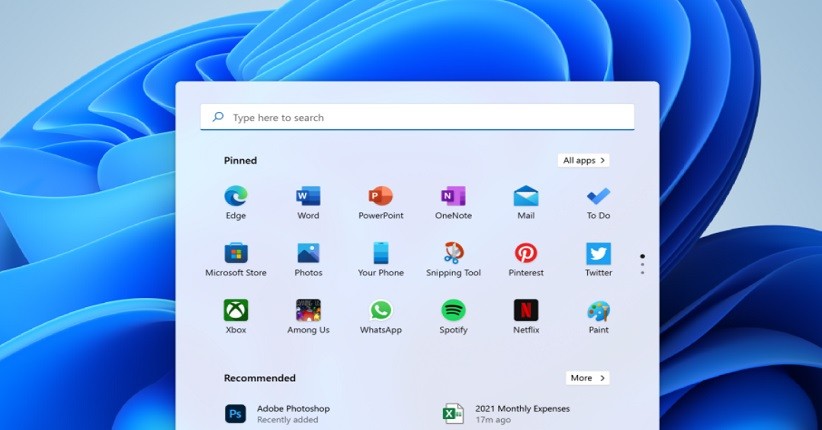
JAKARTA, iNews.id - Cara menyembunyikan Tombol Search di Taksbar Windows 11 menggunakan Registy Editor mungkin bisa menjadi pilihan bagi Anda yang tidak ingin terganggu dengan kemunculan kotak pencarian tersebut.
Sebenarnya, ada juga cara lain untuk menyembunyikan atau memunculkan tombol search di Windows 11. Misalnya saja yang lebih sederhana adalah melalui menu taksbar yang ada di Personalisation.
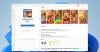
Namun kali ini iNews.id akan memberikan trik atau cara lain yang tak kalah mudahnya, berikut adalah langkah singkatya:
1. Buka Registry Editor. Langkah ini bisa Anda lakukan dengan mengetikan 'Registry Editor' di search yang dapat dicapai dengan pintasan 'Win + S'.

2. Setelah masuk ke Registry Editor, masukan kunci registri berikut: HKEY_CURRENT_USER\Software\Microsoft\Windows\CurrentVersion\Search
3. Jika ingin menyembunyikan Tombol Search di Taksbar Windows 11, edit kunci ‘SearchboxTaskbarMode’ dengan mengubah nilainya menjadi 0 (nol).

4. Jika sudah, klik 'Ok' dan simpan.
Setelah melakukan langkah tersebut, tampilan tombol search di Windows 11 akan menghilang. Jika ingin mengembalikannya lagi, lakukan langkah yang sama dengan cara mengedit kunci ‘SearchboxTaskbarMode’ dengan mengubah nilainya menjadi 1 (satu).

Itu tadi adalah trik mudah cara menyembunyikan Tombol Search di Taksbar Windows 11 menggunakan Registy Editor.
Editor: Dini Listiyani